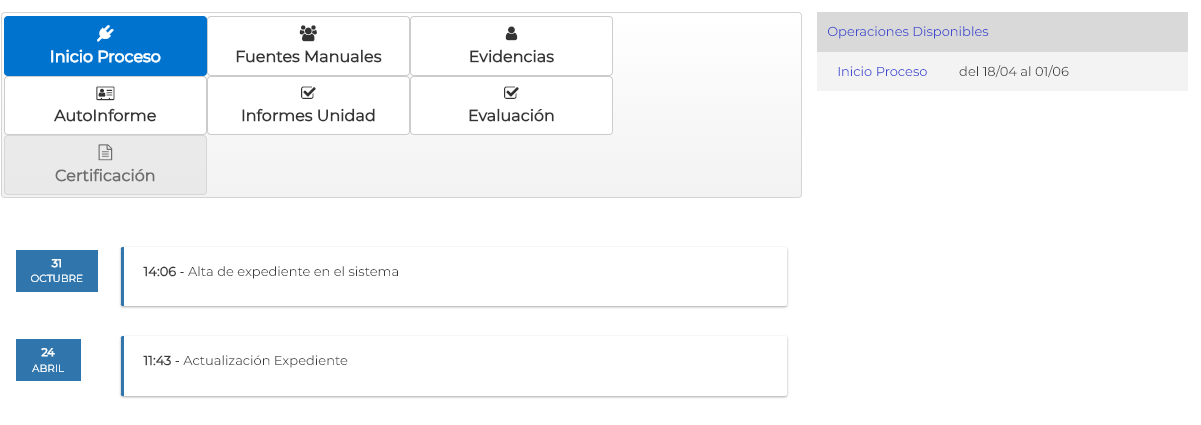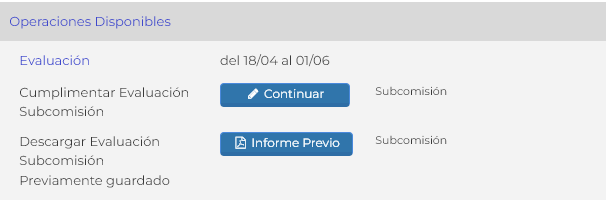...
Este listado le mostrará la relación de docentes de la rama de conocimiento de su subcomisión que van a ser evaluados (todos aquellos que tengan estado distinto de "desestimada evaluación"), y por tanto tendrá que cumplimentar el informe 'INFORME DE LA SUB-COMISIÓN DE EVALUACIÓN - MODALIDAD MODALIDAD DE EVALUACIÓN BÁSICA' (ANEXO VII) de cada uno de ellos.
...
En esta pestaña se mostrará información del inicio del procedimiento del expediente de evaluación
- EVIDENCIAS
En esta pestaña se muestran podrá consultar todas las evidencias que se han tenido en cuenta a la hora de realizar la evaluación, tanto las introducidas manualmente por las diferentes unidades y el propio interesado, como las obtenidas de forma automática de la base de datos de la Universidad de Murcia.En el apartado 'Aportar Evidencias' podremos consultar y descargar los archivos que el evaluado ha aportado como complemento a las evidencias obtenidas.
- AUTOINFORME
En esta pestaña se puede consultar y descargar el pdf del autoinforme que el evaluado ha cumplimentado y firmado.
...
En esta pestaña es donde podrá consultar las valoraciones de los diferentes indicadores y cumplimentar el informe de evaluación, pasamos a describir con mas detalle estas dos opciones.
Bloque Evidencias
En este bloque podrá consultar todas las evidencias que se han tenido en cuenta a la hora de realizar la evaluación.
Carga Fuentes Datos
Se pueden consultar las Fuentes de datos y evidencias aportadas por el interesado.
Para poder visualizar o descargar las evidencias aportadas se pinchara sobre el botón 'Evidencias' y el sistema nos mostrara la relación de evidencias aportadas para la fuente de datos/indicador
Consulta Evidencias
Se pueden consultar todas las evidencias sean del origen que sean.
En caso de que el interesado haya presentado reclamación sobre las evidencias se podrá descargar en PDF la reclamación y la contestación que a ella han dado los gestores de la aplicación.
En este apartado si existen evidencias aportadas por el interesado se podrán descargar con el botón 'Evidencias'
Cuando se haya realizado la carga de la valoración del expediente por parte de los gestores también se podrán ver las valoraciones que ha realizado el evaluador sobre las fuentes registradas por el interesado.
Bloque Autoinforme
En este bloque se podrá consultar el autoinforme presentado por el interesado para su evaluación.
Bloque Valoración
En este bloque se podrán consultar las valoraciones que ha realizado la Unidad para la Calidad de los diferentes indicadores a evaluar.
Bloque Informes
En este bloque se podrá cumplimentar el informe de evaluación (ANEXO VII).
...
Una vez se haya guardado el informe como 'Borrador', en opciones disponibles se cambiará la opción de 'Cumplimentar' por 'Continuar' y aparecerá la opción de 'Descargar Borrador'Informe Previo.
El borrador que se descarga contiene toda la información recogida en el informe y se descarga en formato PDF.
Una vez firmado, se podrá descargar la copia auténtica del informe firmado y, mientras este abierto el plazo, se podrá 'Anular Retroceder la Firma' que anulará la firma del documento en PORTAFIRMAS y dejará el informe en modo Borrador, por lo que podrá ser editado y será necesario volver a firmarlo antes de que se finalice el plazo establecido.